日期:2023/03/31 06:33作者:小编人气:
摘要:本文将教你如何将自定义地图导入我的世界游戏中。通过本教程,你将学会从下载地图到安装并启动游戏的完整过程,让你能在这些精美的世界中畅游。
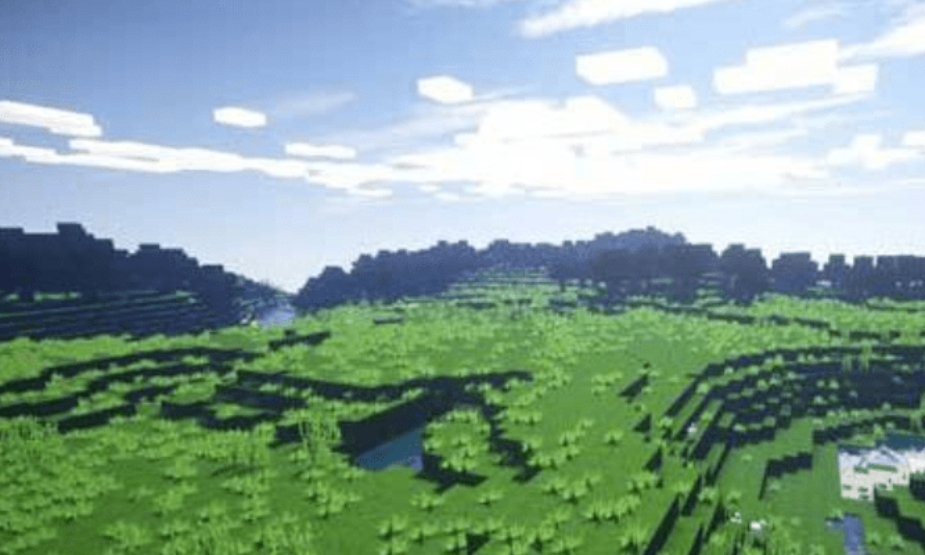
一、前言
我的世界(Minecraft)是一款充满创造力和想象力的沙盒游戏。在游戏中,玩家可以自由地建造、破坏和探索。随着时间的推移,游戏社区为我的世界创造了许多精美且独特的自定义地图。这些地图为玩家提供了更多的游戏体验,让他们能在新的环境中挑战自己。今天,我们将教你如何将这些地图导入游戏中。
二、准备工作
下载自定义地图:首先,你需要找到一个你喜欢的自定义地图。你可以在我的世界社区网站、论坛或地图制作者的个人网站上找到。下载完成后,你会得到一个压缩文件(通常是.zip或.rar格式)。
解压地图文件:使用解压缩软件(如WinRAR或7-Zip)解压你下载的地图文件。解压后,你会看到一个文件夹,这个文件夹包含了地图的所有数据。
三、导入地图
打开我的世界游戏文件夹:首先,你需要找到我的世界的游戏文件夹。在Windows系统中,你可以通过在搜索栏输入“%appdata%.minecraft\saves”来快速找到它。对于Mac系统,打开Finder,点击“前往”菜单,选择“前往文件夹”,然后输入“~/Library/Application Support/minecraft/saves”。
将地图文件夹拷贝到游戏文件夹:将解压后的地图文件夹复制到“saves”文件夹中。确保你复制的是包含地图数据的文件夹,而不仅仅是压缩文件。
四、在游戏中启动地图
启动我的世界:启动我的世界游戏,并进入主界面。
选择单人游戏:在主界面上,点击“单人游戏”选项。
找到导入的地图:在单人游戏列表中,你应该能看到你刚刚导入的地图。点击它,然后点击“播放选定的世界”按钮。
五、开始游戏
现在,你已经成功地将自定义地图导入我的世界游戏中。在这个新的世界中,你可以挑战自己,探索新的环境,甚至和朋友们一起畅游。希望你在这个精美的世界中度过愉快的时光!
六、常见问题解答
为什么我在游戏中找不到导入的地图?
确保你已经将地图文件夹正确地复制到“saves”文件夹中。如果仍然找不到,请检查地图是否与你的游戏版本兼容。某些地图可能只适用于特定版本的我的世界。
我的世界游戏版本升级后,我之前的地图还能玩吗?
通常情况下,新版本的游戏仍然可以兼容旧版本的地图。但是,可能会出现一些小问题,比如世界生成中的不兼容或方块无法识别。在升级游戏版本前,建议备份你的地图。
我可以在多人游戏中使用自定义地图吗?
是的,你可以在多人游戏中使用自定义地图。你需要将地图上传到服务器,并确保服务器设置中已经选择了正确的地图。然后,你和你的朋友们就可以一起在这个自定义地图上游玩了。具体操作过程可能因服务器类型和管理面板而异,请参考服务器提供商的相关指南进行设置。
Copyright © 2019-2023 海南小熊网络科技有限公司 版权所有 | 备案号:琼ICP备19002859号 增值业务经营许可证:琼B2-20210108
声明: 本站非腾讯QQ官方网站 所有软件和文章来自互联网 如有异议 请与本站联系 本站为非赢利性网站 不接受任何赞助和广告